Excel для Microsoft 365 Word для Microsoft 365 Outlook для Microsoft 365 PowerPoint для Microsoft 365 PowerPoint 2021 Excel 2019 PowerPoint 2019 Excel 2016 Word 2016 Outlook 2016 PowerPoint 2016 Excel 2013 Word 2013 Outlook 2013 PowerPoint 2013 Excel 2010 Word 2010 Outlook 2010 PowerPoint 2010 Excel 2007 Word 2007 Outlook 2007 PowerPoint 2007 Еще…Меньше
Если на диаграмме, для которой требуется изменить порядок построения, отображаются оси, можно быстро изменить порядок, в котором категории или значения отображаются вдоль этих осей. Кроме того, на трехмерных диаграммах с осью глубины можно изменить порядок построения рядов данных, чтобы крупные трехмерные маркеры данных не блокировали более мелкие.
Вы также можете изменить порядок, в котором отдельные ряды данных отображаются на диаграмме.
В этой статье
-
Обратный порядок отображения категорий или значений на диаграмме
-
Изменение порядка построения рядов данных на трехмерной диаграмме
-
Изменение порядка построения рядов данных на диаграмме
Обратный порядок отображения категорий или значений на диаграмме
-
На диаграмме выполните одно из указанных ниже действий.
-
Чтобы изменить порядок отображения категорий, щелкните горизонтальную (категорию) ось.
-
Чтобы изменить порядок отображения значений, щелкните вертикальную ось (значение).
Вы также можете сделать следующее, чтобы выбрать нужную ось из списка элементов диаграммы:
-
Щелкните диаграмму. Откроется вкладка Работа с диаграммами.
-
В разделе Работа с диаграммами на вкладке Формат в группе Текущий выбор щелкните стрелку рядом с полем Элементы диаграммы , а затем выберите элемент диаграммы, который вы хотите использовать.
-
-
На вкладке Формат в группе Текущий фрагмент нажмите кнопку Формат выделенного фрагмента.
-
В категории Параметры оси выполните одно из следующих действий.
-
Для категорий установите флажок Категории в обратном порядке .
-
Для значений установите флажок Значения в обратном порядке .
-
Примечание: Вы не можете изменить порядок построения значений на радиолокационной диаграмме.
К началу страницы
Изменение порядка построения рядов данных на трехмерной диаграмме
Вы можете изменить порядок построения рядов данных, чтобы крупные трехмерные маркеры данных не блокируют более мелкие.
Рисунок: трехмерные диаграммы с рядами данных, отображаемыми в обратном порядке
-
На диаграмме щелкните ось глубины или сделайте следующее, чтобы выбрать ее из списка элементов диаграммы:
-
Щелкните диаграмму. Откроется вкладка Работа с диаграммами.
-
В разделе Работа с диаграммами на вкладке Формат в группе Текущий выбор щелкните стрелку рядом с полем Элементы диаграммы , а затем выберите элемент диаграммы, который вы хотите использовать.
-
-
На вкладке Формат в группе Текущий фрагмент нажмите кнопку Формат выделенного фрагмента.
-
В категории Параметры оси в разделе Параметры оси установите флажок Ряды в обратном порядке .
К началу страницы
Изменение порядка построения рядов данных на диаграмме
-
Щелкните диаграмму, для которой требуется изменить порядок построения рядов данных. Откроется окно Инструменты для диаграмм.
-
В разделе Работа с диаграммами на вкладке Конструктор в группе Данные нажмите кнопку Выбрать данные.
-
В диалоговом окне Выбор источника данных в поле Записи условных обозначений (ряды) выберите ряд данных, порядок которого требуется изменить.
-
Щелкните стрелки Вверх или Вниз , чтобы переместить ряд данных в нужное положение.
К началу страницы
Нужна дополнительная помощь?
Вставленные серии данных в диаграмму имеют тот же порядок, что и исходные данные на основе столбца по умолчанию. Теперь в этом руководстве рассказывается, как изменить порядок рядов диаграмм в Excel.
Изменить порядок серии диаграмм
 Изменить порядок серии диаграмм
Изменить порядок серии диаграмм
Чтобы изменить порядок рядов диаграмм в Excel, вам нужно перейти в диалоговое окно «Выбор данных».
1. Щелкните диаграмму правой кнопкой мыши и выберите Выберите данные в контекстном меню. Смотрите скриншот:
2. в Выберите данные диалоговом окне выберите одну серию в Легендарные записи (серия) список и щелкните Вверх or Вниз стрелки, чтобы переместить серию в соответствии с вашими требованиями, а затем переупорядочить их одну за другой.
3. Нажмите OK закрыть диалог. Теперь вы можете видеть, что ряд диаграммы переупорядочен.
Относительные статьи:
- Обратный порядок оси диаграммы
Лучшие инструменты для работы в офисе
Kutools for Excel Решит большинство ваших проблем и повысит вашу производительность на 80%
- Снова использовать: Быстро вставить сложные формулы, диаграммы и все, что вы использовали раньше; Зашифровать ячейки с паролем; Создать список рассылки и отправлять электронные письма …
- Бар Супер Формулы (легко редактировать несколько строк текста и формул); Макет для чтения (легко читать и редактировать большое количество ячеек); Вставить в отфильтрованный диапазон…
- Объединить ячейки / строки / столбцы без потери данных; Разделить содержимое ячеек; Объединить повторяющиеся строки / столбцы… Предотвращение дублирования ячеек; Сравнить диапазоны…
- Выберите Дубликат или Уникальный Ряды; Выбрать пустые строки (все ячейки пустые); Супер находка и нечеткая находка во многих рабочих тетрадях; Случайный выбор …
- Точная копия Несколько ячеек без изменения ссылки на формулу; Автоматическое создание ссылок на несколько листов; Вставить пули, Флажки и многое другое …
- Извлечь текст, Добавить текст, Удалить по позиции, Удалить пробел; Создание и печать промежуточных итогов по страницам; Преобразование содержимого ячеек в комментарии…
- Суперфильтр (сохранять и применять схемы фильтров к другим листам); Расширенная сортировка по месяцам / неделям / дням, периодичности и др .; Специальный фильтр жирным, курсивом …
- Комбинируйте книги и рабочие листы; Объединить таблицы на основе ключевых столбцов; Разделить данные на несколько листов; Пакетное преобразование xls, xlsx и PDF…
- Более 300 мощных функций. Поддерживает Office/Excel 2007-2021 и 365. Поддерживает все языки. Простое развертывание на вашем предприятии или в организации. Полнофункциональная 30-дневная бесплатная пробная версия. 60-дневная гарантия возврата денег.
Вкладка Office: интерфейс с вкладками в Office и упрощение работы
- Включение редактирования и чтения с вкладками в Word, Excel, PowerPoint, Издатель, доступ, Visio и проект.
- Открывайте и создавайте несколько документов на новых вкладках одного окна, а не в новых окнах.
- Повышает вашу продуктивность на 50% и сокращает количество щелчков мышью на сотни каждый день!
Комментарии (0)
Оценок пока нет. Оцените первым!
Перейти к содержанию
На чтение 2 мин. Просмотров 23 Опубликовано 20.05.2021
Вставленные серии данных диаграммы находятся в том же порядке, что и исходные данные, основанные на столбце по умолчанию. Теперь в этом руководстве рассказывается, как изменить порядок рядов диаграмм в Excel.
Изменить порядок рядов диаграмм
Вкладка Office Включает редактирование и просмотр с вкладками в Office и делает вашу работу намного проще …
Подробнее … Скачать бесплатно .. .
Kutools for Excel решает большинство ваших проблем и увеличивает вашу производительность на 80%.
- Повторное использование чего угодно: добавляйте наиболее часто используемые или сложные формулы, диаграммы и все остальное в избранное и быстро используйте их в будущем.
- Более 20 текстовых функций: извлечение числа из текстовой строки ; Извлечь или удалить часть текстов; Преобразование чисел и валют в английские слова.
- Инструменты слияния: несколько книг и листов в одну; Объединить несколько ячеек/строк/столбцов без потери данных; Объедините повторяющиеся строки и суммируйте.
- Инструменты разделения: разделение данных на несколько листов в зависимости от значения; Из одной книги в несколько файлов Excel, PDF или CSV; Один столбец в несколько столбцов.
- Вставить пропуск скрытых/отфильтрованных строк; Подсчет и сумма по цвету фона; Массовая отправка персонализированных писем нескольким получателям.
- Суперфильтр: создавайте расширенные схемы фильтров и применяйте их к любым листам; Сортировать по неделе, дню, частоте и т. Д. Фильтр жирным шрифтом, формулами, комментарием …
- Более 300 мощных функций; Работает с Office 2007-2019 и 365; Поддерживает все языки; Простое развертывание на вашем предприятии или в организации.
Подробнее … Бесплатная загрузка …
 Изменить порядок серии диаграмм
Изменить порядок серии диаграмм

Сэкономьте 50% своего времени и сократите тысячи щелчков мышью каждый день!
Чтобы изменить порядок рядов диаграмм в Excel, вам нужно перейти в диалоговое окно «Выбор данных».
1 . Щелкните диаграмму правой кнопкой мыши и в контекстном меню выберите Выбрать данные . См. Снимок экрана:

2. В диалоговом окне Выбрать данные выберите одну серию в списке Записи легенды (серии) и нажмите Переместить вверх или Переместите стрелки вниз , чтобы переместить серии в соответствии с вашими потребностями, затем измените их порядок по одной.

3. Нажмите OK , чтобы закрыть диалоговое окно. Теперь вы можете видеть, что ряд диаграмм переупорядочен.
Относительные статьи:
- Обратный порядок осей диаграммы
ТРЕНИНГИ
Быстрый старт
Расширенный Excel
Мастер Формул
Прогнозирование
Визуализация
Макросы на VBA
КНИГИ
Готовые решения
Мастер Формул
Скульптор данных
ВИДЕОУРОКИ
Бизнес-анализ
Выпадающие списки
Даты и время
Диаграммы
Диапазоны
Дубликаты
Защита данных
Интернет, email
Книги, листы
Макросы
Сводные таблицы
Текст
Форматирование
Функции
Всякое
Коротко
Подробно
Версии
Вопрос-Ответ
Скачать
Купить
ПРОЕКТЫ
ОНЛАЙН-КУРСЫ
ФОРУМ
Excel
Работа
PLEX
© Николай Павлов, Planetaexcel, 2006-2022
info@planetaexcel.ru
Использование любых материалов сайта допускается строго с указанием прямой ссылки на источник, упоминанием названия сайта, имени автора и неизменности исходного текста и иллюстраций.
Техническая поддержка сайта
|
ООО «Планета Эксел» ИНН 7735603520 ОГРН 1147746834949 |
ИП Павлов Николай Владимирович ИНН 633015842586 ОГРНИП 310633031600071 |
Как изменить порядок рядов, используемых для создания диаграммы в Excel?
Например, я перехожу к диаграмме, щелкните правой кнопкой мыши > Выбрать данные. В левом столбце я вижу ряд 1, ряд 2,…, ряд n. Скажем, я хочу перенести серию 3 после серии 4, можно ли это сделать из графика? Я не хочу перемещать ячейки данных на листе.
Я использую Excel 2011 (mac os x).
01 март 2011, в 22:05
Поделиться
Источник
9 ответов
Выберите серию и посмотрите в строке формул. Последним аргументом является порядок сюжета серии. Вы можете отредактировать эту формулу так же, как и любую другую, прямо в строке формул.
Например, выберите серию 4, затем измените значение 4 на 3.
Jon Peltier
09 март 2011, в 05:45
Поделиться
Щелкните правой кнопкой мыши любую серию на диаграмме. В диалоговом окне «Формат данных» есть вкладка «Серийный заказ», в которой вы можете перемещать серию вверх и вниз. Я нахожу это намного легче, чем играть с последним аргументом формулы ряда.
Это в Excel 2003 в Windows. В Excel 2011 для Mac есть аналогичный диалог:
Jean-François Corbett
12 апр. 2011, в 18:56
Поделиться
Это кнопки UP/DOWN
Dr. belisarius
02 март 2011, в 01:09
Поделиться
Чтобы изменить порядок стекирования для рядов в диаграммах в Excel для Mac 2011:
- выберите диаграмму,
- выберите серию (проще всего в разделе «Лента» > «Макет диаграммы» > «Текущий выбор» ),
- выберите «Макет диаграммы» > «Выбор формата» или «Меню» > «Формат» > «Серия данных…»,
- во всплывающем меню Формат серии данных нажмите «Заказ», затем выберите отдельные серии и нажмите кнопки Переместить вверх или Переместить вниз, чтобы настроить порядок укладки в оси для серии предметов, Это изменяет порядок для сюжета и легенды, но не может изменить номер заказа в формуле Series.
У меня был график трех серий на вторичной оси, и серия, которую я хотел сверху, застряла на дне вопреки кнопкам Переместить вверх и Переместить вниз, Это было отформатировано только как маркеры. Я вставил строку, и престо (!), Я мог бы изменить свой порядок в сюжете. Позже я мог удалить линию, и иногда ее все равно можно было заказать, но иногда нет.
Jeff Glassman
12 дек. 2012, в 22:59
Поделиться
См. ниже
Используйте приведенный ниже код, если вы используете excel 2007 или 2010 и хотите изменить порядок легенд. Убедитесь, что mChartName соответствует имени диаграммы.
Sub ReverseOrderLegends()
mChartName = "Chart 1"
Dim sSeriesCollection As SeriesCollection
Dim mSeries As Series
With ActiveSheet
.ChartObjects(mChartName).Chart.SetElement (msoElementLegendNone)
.ChartObjects(mChartName).Chart.SetElement (msoElementLegendRight)
Set sSeriesCollection = .ChartObjects(mChartName).Chart.SeriesCollection
For Each mSeries In sSeriesCollection
If mSeries.Values(1) = 0.000000123 Or mSeries.Values(1) = Empty Then
mSeries.Delete
End If
Next mSeries
LegendCount = .ChartObjects(mChartName).Chart.SeriesCollection.Count
For mLegend = 1 To LegendCount
.ChartObjects(mChartName).Chart.SeriesCollection.NewSeries
.ChartObjects(mChartName).Chart.SeriesCollection(LegendCount + mLegend).Name = .ChartObjects(mChartName).Chart.SeriesCollection(LegendCount - mLegend + 1).Name
.ChartObjects(mChartName).Chart.SeriesCollection(LegendCount + mLegend).Values = "={0.000000123}"
.ChartObjects(mChartName).Chart.SeriesCollection(LegendCount + mLegend).Format.Fill.ForeColor.RGB = .ChartObjects(mChartName).Chart.SeriesCollection(LegendCount - mLegend + 1).Format.Fill.ForeColor.RGB
Next mLegend
For mLegend = 1 To LegendCount
.ChartObjects(mChartName).Chart.Legend.LegendEntries(1).Delete
Next mLegend
End With
End Sub
Hakan
01 нояб. 2012, в 00:33
Поделиться
FYI, если вы используете две оси y, номера заказов будут иметь значение только в пределах набора рядов этой оси y. Я полагаю, что по умолчанию вторичная ось-оси находится поверх первичной. Если вы хотите, чтобы серия на первичной оси была сверху, вам нужно сделать ее вторичной.
omikun
08 авг. 2011, в 17:41
Поделиться
Чтобы изменить последовательность рядов в Excel 2010:
- Выберите (щелкните) любую серию данных и перейдите на вкладку «Дизайн» в группе «Инструменты диаграммы».
- Нажмите «Выбрать данные» в группе «Данные» и во всплывающем окне выделите серию, которую нужно переместить.
- Нажмите верхний или нижний треугольник в верхней части левого поля с надписью «Legend Entries» (Series).
Helper
05 июнь 2012, в 18:36
Поделиться
Excel 2010 — если вы хотите изменить порядок рядов на сводной диаграмме :
- перейдите в свою основную сводную таблицу
- щелкните правой кнопкой мыши по одной из ярлыков столбцов для серии, которую вы хотите настроить (обратите внимание: вам нужно щелкнуть по одному из заголовков серий (например, «суббота» или «воскресенье» в примере, показанном ниже), а не сам текст «Этикетки столбцов» )
- во всплывающем меню, наведите указатель мыши на «Переместить», а затем выберите параметр из результирующего подменю, чтобы переместить переменную серии.
- ваша сводная диаграмма обновит себя соответственно.
Jon295087
15 нояб. 2017, в 15:00
Поделиться
Эта функция получает имена серий, помещает их в массив, сортирует массив и на основе этого определяет порядок построения, который даст желаемый результат.
Function Increasing_Legend_Sort(mychart As Chart)
Dim Arr()
ReDim Arr(1 To mychart.FullSeriesCollection.Count)
'Assigning Series names to an array
For i = LBound(Arr) To UBound(Arr)
Arr(i) = mychart.FullSeriesCollection(i).Name
Next i
'Bubble-Sort (Sort the array in increasing order)
For r1 = LBound(Arr) To UBound(Arr)
rval = Arr(r1)
For r2 = LBound(Arr) To UBound(Arr)
If Arr(r2) > rval Then 'Change ">" to "<" to make it decreasing
Arr(r1) = Arr(r2)
Arr(r2) = rval
rval = Arr(r1)
End If
Next r2
Next r1
'Defining the PlotOrder
For i = LBound(Arr) To UBound(Arr)
mychart.FullSeriesCollection(Arr(i)).PlotOrder = i
Next i
End Function
M-M
25 апр. 2017, в 18:23
Поделиться
Ещё вопросы
- 0Как отладить проблемы Qt dll с кросс-скомпилированными сборками?
- 0Заменить массив PHP с текстовой меткой?
- 0Предоставление внешнему логину списка кнопки
- 1Вернуть значение из потока после его завершения
- 1Неточное умножение с использованием BigDecimal
- 1Опрос REST API для длительной задачи
- 1Компиляция шаблонов поиска в Python
- 0Сортировка html-кнопок по атрибуту name
- 0Проверка формы PHP и отчеты об ошибках
- 0Строка не указана
- 0Включение инструментов Qt в проект dll с Visual Studio 2010
- 1Удаление типов и пространств имен из сериализованного XML
- 0использование group by и показ-скрытие группы div для выбранного флажка
- 0PHP JSON Получение субключа
- 0Кросс-браузерный текст Stroke & Blur
- 0Объявление улучшенного сокета asio, акцептора и конечной точки в файле заголовка класса
- 0Entity Framework Core, объединяющая связанную таблицу
- 0Угловой UI-бутстрап с Angular JS 1.4.x
- 0Как контролировать инвентарь предметов с помощью… необязательных атрибутов?
- 0Добавление CSS с помощью jquery
- 1Улучшение производительности на картах Google, рисующих длинные пути
- 0Как скрыть «Уведомление: использование неопределенной константы»
- 1Java — целостность текстовых документов
- 1как получить строку из 2-х строчного вывода powershell
- 1Если значение находится в словаре, добавьте ключ в массив, иначе добавьте значение в другой список.
- 0доступ к переменной экземпляра из другого класса шаблона
- 0Флажок CSS не работает
- 0Два поля ввода в одной строке, выровняйте одно слева, а другое справа
- 0Yeoman / gruntjs angularjs и директивы с html-файлами в папке
- 1Проверьте, был ли изменен Java-объект
- 1Как заполнить первую ячейку N / A при применении скользящего среднего к столбцу-Python
- 1Тест для импорта необязательных зависимостей в __init__.py с pytest: Python 3.5 /3.6 отличается по поведению
- 0C ++ сокеты WEB получают информацию с сайтов
- 1Есть ли способ использовать строку сборки и номер сборки одновременно при сборке пакетов Conda
- 0объединить 2 разных запроса в один в INSERT (PHP)
- 0Как прочитать / извлечь значения текстового файла, который загружен в HTML-форму в другой текстовый файл с помощью PHP?
- 1Фильтровать панду DataFrame на основе логического ряда с индексом даты?
- 1Прокрутите до div по клику (покажите div в центре экрана)
- 1Как импортировать столбец даты из csv в python в формате d / m / y
- 1Entity Framework игнорирует аннотации таблиц
- 0Ошибка phpMyAdmin: невозможно запустить сеанс без ошибок, если включены httponly / безопасные файлы cookie
- 1Левое объединение и предложение case LINQ в Entity Framework
- 0Динамические ссылки на контент jQuery загружают URL из базы данных sql через php, но при обновлении он не загружается
- 0Jquery Border Color Toggle Issue
- 1Сиамская сеть для сходства изображений
- 1Использование Oauth для соединения приложения Java с приложением GAE
- 0Как передать переменную из PHP в JQuery
- 1Операция открытия и закрытия дескриптора файла Python для загрузки файлов по частям
- 0Ширина сетки не фиксируется
- 0Angular требует два клика, чтобы показать местоположение Google Geocode


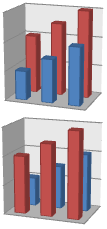
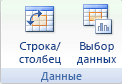
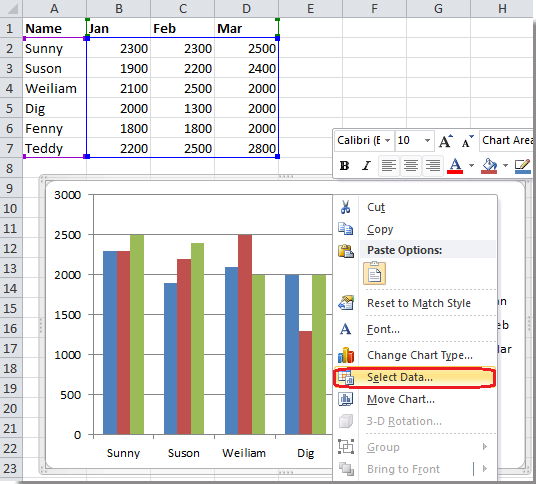
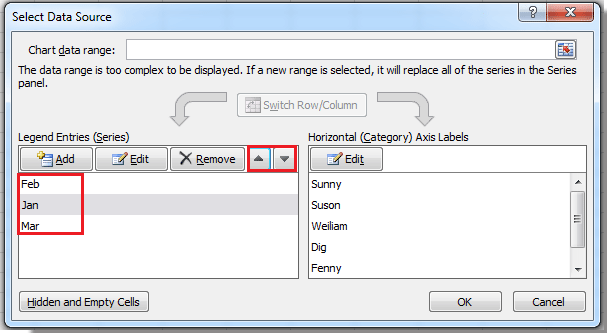


 Изменить порядок серии диаграмм
Изменить порядок серии диаграмм 



